Autodesk Mayaは、モデリング、モーショングラフィックス、バーチャルリアリティ、その他の目的で使用される有名なコンピュータアニメーションプログラムです。 必要に応じて、MacでMayaをアンインストールしたい場合もあります。考えられる理由としては、アプリを使用するときに予期しない問題が発生する、ウイルスに感染している、アプリがデバイスで突然終了する、スペースを取りすぎてデバイスのパフォーマンスが低下する、または不要な場合が考えられます。もうアプリ。
ユーザーは、Macのゴミ箱とアプリケーションの組み込みのアンインストールツールが完全に機能していないことに注意する必要があります Macからソフトウェアを削除する。 Mac Trashとセルフアンインストーラーは、さまざまなディレクトリに残っているものを削除できません。 Maya LT(Stingrayを使用)を完全に削除しないと、Macで問題が発生します。 この記事では、MacデバイスからMayaソフトウェアを正しく完全にアンインストールする方法について説明します。
目次: パート1。MacでMayaを手動でアンインストールするパート2。ターミナル経由でMayaをアンインストールするパート3。MacでMayaを自動的にアンインストールするパート4:結論
パート1。MacでMayaを手動でアンインストールする
Macでカスタムアニメーション3Dモデルを開発できます。 マヤ デスクトッププログラム。 これは、Mayaの多様なファイルセットにより実現可能です。 手動アンインストール方法を選択した場合は、MacにあるMaya関連のファイルを再確認する必要があります。

Autodesk Mayaをインストールするときに、ディスクにインストールする追加のコンポーネントを選択するように求められました。 その結果、選択内容によっては、Mayaプログラムだけでなく、さらにいくつかのコンポーネントを削除する必要がある場合があります。 その実行可能ファイルとそのすべてのサービスファイルを削除する必要があります。 MacでMayaを完全にアンインストールするには、次の手順に従います。
- Mayaアプリを終了します。
- メディア アプリケーション フォルダをクリックし、Autodeskフォルダを選択してから、 Maya 2019 サブディレクトリ。 Maya 2019フォルダをゴミ箱にドラッグアンドドロップします。
- Mayaフォルダー全体を削除すると、いくつかの関連ファイルを含むMaya.appファイルがディスク領域からクリアされます。 ただし、隠しディレクトリ内のファイルを含む、Mayaの残りのサービスファイルはMacに残ります。 ハードドライブを参照して、Mayaサービスファイルが次のサブフォルダにあるかどうかを確認します。
Macintosh/Users/Shared/Autodesk/modules/mayaMacintosh/Users/Shared/Autodesk/maya
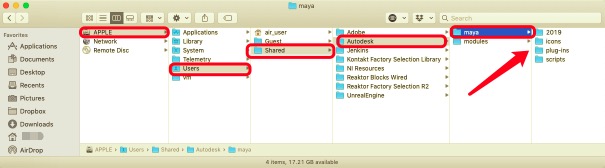
- 特定のサービスファイルは、ほとんどが非表示のLibraryフォルダーに保存されます。 ライブラリフォルダに進むには、Finderを開き、メニューバーの[移動]を選択して、[ フォルダへ移動、タイプ
~/Library表示されたウィンドウで、[移動]をクリックします。 Autodesk Mayaに接続されている不要なサービスファイルは、ライブラリフォルダにあります。 次のフォルダで、それらを選択して削除します。
~/Library/Application Support/Autodesk/ADPSDK/MAYA~/Library/Application Support/Autodesk/Web Services/Maya~/Library/Caches/com.autodesk.Maya.2019~/Library/Preferences/Autodesk/maya~/Library/Preferences/com.autodesk.Maya.Installer.2019.plist~/Library/Preferences/com.autodesk.Maya.2019.plist~/Library/Preferences/com.autodesk.Maya-2019.plist~/Library/Saved Application State/com.autodesk.Maya.2019.savedState
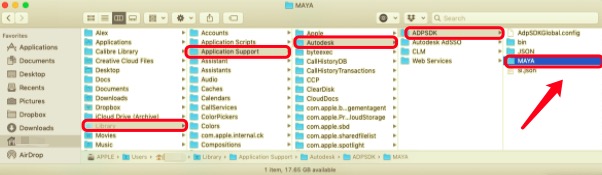
前に述べたように、Maya用に選択した他のコンポーネントに基づいて、専門家はそれらも見つけて削除することをお勧めします。 これらの価値のないファイルやフォルダのタイトルには、「マヤ"または"オートデスク"。ただし、それらすべてを個別に見つけるのは難しい場合があります。
- 次に、MacからMayaを完全に削除するには、ゴミ箱を空にします。
パート2。ターミナル経由でMayaをアンインストールする
Mayaにはアンインストーラがありません。 したがって、MacでMayaを手動でアンインストールする必要があります。 以下に示すように、ターミナルと[開く]コマンドを使用してファイルとディレクトリを削除するだけです。
- Mayaディレクトリに移動します(/
Applications/Autodesk/Maya2013/デフォルト)。 - Maya2013プログラムをゴミ箱にドラッグして、削除します。
- ターミナルウィンドウで次の両方の手順を実行します。
プロダクトキーは次のとおりです。
- adlmreg –u S <productKey> 2013.0.0.F
- adlmreg –u N <productKey> 2013.0.0.F
これにより、 ProductInformation.pit ファイルは適切に削除されます。
パート3。MacでMayaを自動的にアンインストールする
自動化された手順を使用して、Mac上のAutodesk Mayaを削除することもできます。 サードパーティのアンインストーラーの使用は簡単です。 PowerMyMacたとえば、のアンインストーラーを使用すると、痕跡を残さずにMacから複数のアプリを削除できます。 PowerMyMacのアンインストーラーを使用して、Mac上のMayaを数分以内に完全かつ正確にアンインストールできます。
これを実現するには、次の手順を実行します。
- PowerMyMacアプリを無料ダウンロードして起動します。
- 「アンインストーラ」を選択して、「スキャン」を選択します。 スキャンが終了するまでお待ちください。
- スキャンされたすべてのアプリケーションはリストで表示されます。Mayaを見つけて、右側に、Maya関連のファイルとフォルダが表示されます。
- その後、アプリの関連ファイルをすべて選択します。選択したファイルを再確認し、「クリーン」をクリックして、削除プロセスを終了するのを待ちます。

パート4:結論
すべてのアプリケーションには、それをサポートするための独自のファイルのコレクションがあります。 ディスク上のアプリのサービスファイルの正確な場所を正確に特定するのは難しい場合がありますが、これはプロセスを実行する上で重要な部分です。 この記事は、MacでMayaを完全にアンインストールするのに役立ち、それらのファイルまたはフォルダーを見つける場所とそれらを正しく削除する方法を段階的に説明しました。
この投稿が提供する3つの異なる方法で、専門家はあなたが使用することをお勧めします PowerMyMacのアンインストーラー MacでMayaを完全にアンインストールします。 PowerMyMacのアンインストーラーは プロのMacアンインストールツール これは、プロセスを完了するのに数分しかかからず、数回クリックするだけなので、Macから他のプログラムを削除するのに便利です。



